다음 절차에 따라 계단참, 디딤단 및 계단의 계단옆판 해결 사이의 거리를 변경하십시오. 계단참 구성요소의 크기와 계단에 사용되는 계단참 구성요소의 크기를 구별할 수 있습니다.
- 계단 도구가 있는 도구 팔레트를 엽니다.
- 계단 도구에서 마우스 오른쪽 버튼을 클릭한 후 계단 스타일을 클릭합니다. 주: 또는 도면에서 계단을 선택하고


 을 클릭합니다.
을 클릭합니다. 
- 변경할 계단 스타일을 선택합니다.
- 계단참 확장 탭을 클릭합니다.
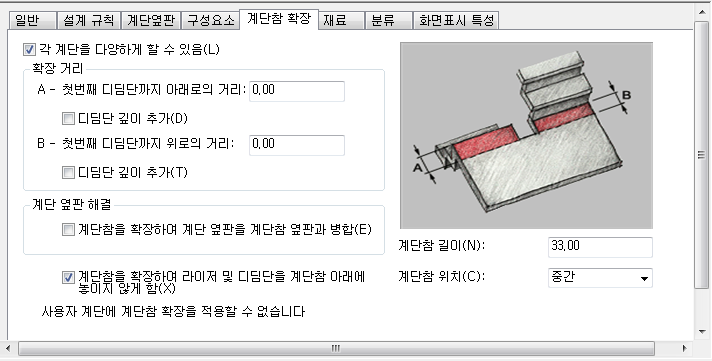
- 이 스타일의 계단이 다양하게 변경될 수 있는지 여부를 지정합니다.
원하는 작업... 할 일... 계단을 추가 또는 수정할 때, 계단옆판 해결을 지정하고 첫 번째 디딤단 위까지 거리, 첫 번째 디딤단 아래까지 거리와 같은 확장 치수 지정 다양한 계단 허용을 선택합니다. 해당 스타일의 모든 계단이 스타일의 확장 치수 설정을 사용해야 함 다양한 계단 허용 선택을 해제합니다. - 확장 치수를 지정합니다.
원하는 작업... 할 일... 계단참 아랫면의 첫 번째 디딤단까지의 거리 늘리기 거리 값을 첫 번째 디딤단 아래로 입력합니다. 단일 디딤단으로 계단참을 아래로 확장하려면 디딤단 깊이 추가를 선택합니다. 계단참 윗면의 첫 번째 디딤단까지의 거리 늘리기 거리 값을 첫 번째 디딤단 위로 입력합니다. 단일 디딤단 위로 계단참을 확장하려면 디딤단 깊이 추가를 선택합니다. - 계단참을 확장하여 계단옆판을 계단참 계단옆판과 병합을 선택합니다.
이 옵션은 계단참을 확장하여 계단옆판을 계단참 계단옆판과 병합합니다.
- 계단참을 확장하여 라이저 및 디딤단을 계단참 아래에 놓이지 않게 함을 선택합니다.
이 옵션은 기본적으로 이전 버전 도면에서 모든 계단에 있습니다. 플러시 직사각형 계단참의 작성을 허용하려면 이 항목의 선택을 해제하십시오.
- 계단참이 자동으로 배치된 경우 해당 계단참의 길이와 위치가 계단참 길이와 계단참 위치에 각각 지정됩니다.
원하는 작업... 할 일... 자동 계단참 크기 설정 계단참 길이에 값을 입력합니다. 자동 계단참 배치 설정 계단참 위치에 맨 위, 중간, 또는 맨 아래를 선택합니다. - 계단 스타일 특성을 변경한 후 확인을 클릭합니다.